Screensaver - სტატიკური ან ანიმაციური სურათი, რომელიც ჩნდება კომპიუტერის უმოქმედობის გარკვეული პერიოდის შემდეგ. თუ დაიღალეთ თქვენი ამჟამინდელი ეკრანმზოგით, ეს არ არის პრობლემა. თქვენ შეგიძლიათ შეცვალოთ ეკრანმზოგი თქვენს კომპიუტერში სულ რამდენიმე წამში და მაუსის რამდენიმე დაწკაპუნებით.
P&G განთავსების სპონსორი სტატიები თემაზე "როგორ შევცვალოთ ეკრანმზოგი კომპიუტერზე"
ინსტრუქცია
დარეკეთ "თვისებები: ჩვენება" ფანჯარაში. ამისათვის, Start მენიუს საშუალებით, შედით მართვის პანელში, "გარეგნობა და თემები" განყოფილებაში აირჩიეთ "აირჩიეთ". ეკრანმზოგიან დააჭირეთ ეკრანის ხატულას. ან დააწკაპუნეთ დააწკაპუნეთ მარჯვენა ღილაკითმაუსი დესკტოპის ნებისმიერ ადგილას, რომელიც თავისუფალია ფაილებისა და საქაღალდეებისგან, ჩამოსაშლელ მენიუში დააწკაპუნეთ ბოლო სტრიქონზე "თვისებები". შესაბამისი დიალოგური ფანჯარა გაიხსნება.
ფანჯარაში, რომელიც იხსნება, გადადით "Screensaver" ჩანართზე. ფანჯრის ზედა ნაწილში ნაჩვენებია მიმდინარე დაწინწკლული ეკრანი და აქ ნახავთ რა იქნება ეკრანზე სისტემის უმოქმედობის დროს, პარამეტრების შეცვლის შემდეგ. გამოიყენეთ ჩამოსაშლელი სია "ეკრანის დამზოგის" განყოფილებაში, რათა აირჩიოთ თქვენთვის სასურველი ეკრანმზოგი. დააწკაპუნეთ "ნახვა" ღილაკზე, რომ ნახოთ ის სრული ეკრანის რეჟიმში. დათვალიერებისას არ დააჭიროთ არცერთ ღილაკს კლავიატურაზე და არ ამოძრავოთ მაუსი. პუნქტი "არა" ნიშნავს, რომ კომპიუტერის უმოქმედობის დროს დახრილი ეკრანის ნაცვლად, იქნება მარტივი შავი ეკრანი.
აწიეთ მაუსი ოდნავ სრულ ეკრანზე ხედვის რეჟიმიდან გამოსასვლელად. დააყენეთ მნიშვნელობა ველში "ინტერვალი" ველის მარჯვნივ "ზემო" და "ქვემო" ისრების გამოყენებით, ან შეიყვანეთ იგი კლავიატურის გამოყენებით. ეს მნიშვნელობა არის კომპიუტერის უმოქმედობის წუთების რაოდენობა, რის შემდეგაც ეკრანზე გამოჩნდება არჩეული სპრეის ეკრანი. დააწკაპუნეთ ღილაკზე "Apply" ახალი პარამეტრების ამოქმედებისთვის, დახურეთ ფანჯარა OK ღილაკზე ან X ღილაკზე ფანჯრის ზედა მარჯვენა კუთხეში დაჭერით.
ეკრანმზოგი შეიძლება ემსახურებოდეს არა მხოლოდ სილამაზის, არამედ თქვენი კომპიუტერის დაცვას. სამუშაოები ეს დაცვაშემდეგნაირად: კომპიუტერი უმოქმედოა განსაზღვრული დროის განმავლობაში, ჩნდება სპრეის ეკრანი. კომპიუტერთან მუშაობის დასაბრუნებლად, ნორმალურ რეჟიმში, უბრალოდ დააჭირეთ კლავიატურაზე ან მაუსის ნებისმიერ ღილაკს. მონაცემთა დაცვის რეჟიმის ჩართვის შემთხვევაში, მოქმედებები არ იქნება საკმარისი, დაგჭირდებათ პაროლის შეყვანა.
დაცვის დასაყენებლად, ჩანიშნეთ "პაროლის დაცვა" ველში "ეკრანის დამცავი" ჩანართზე "ჩვენების თვისებების" ფანჯარაში. დააჭირეთ ღილაკს "Apply", დახურეთ ფანჯარა. პაროლი იგივე იქნება, რასაც იყენებთ Windows-ში შესასვლელად. თუ შესვლა პაროლით არ არის დაცული, ჟეტონი "პაროლის დაცვა" ველში "ეკრანის დამზოგის" ჩანართზე არაფერს გააკეთებს.
რა მარტივისხვა დაკავშირებული სიახლეები:
ეკრანმზოგი (screensaver) არის სტატიკური ან ანიმაციური სურათი, რომელიც ჩნდება კომპიუტერის უმოქმედობის გარკვეული დროის შემდეგ მონიტორის ეკრანზე. თუ დაიღალეთ ამჟამინდელი სპრეის ეკრანით, შეგიძლიათ შეცვალოთ იგი. და ამისთვის საკმარისი იქნება მაუსის მხოლოდ რამდენიმე დაწკაპუნება. სპონსორი
ბევრი მომხმარებელი არ არის კმაყოფილი იმით, რომ გარკვეული დროის უმოქმედობის შემდეგ Windows აჩვენებს Splash Screen Saver-ს. საბედნიეროდ, თქვენ ორივეს შეგიძლიათ გაზარდოთ დრო მის ეკრანზე ჩვენებამდე, ან მთლიანად გამორთოთ. P&G განთავსების სპონსორის სტატიები თემაზე: „როგორ გამორთოთ სპრეის ეკრანი“ როგორ ამოიღოთ
საოპერაციო ოთახში Windows სისტემაშესაძლებელია სქრინსევერის ავტომატურად ჩართვა - ანიმაციური სურათი, სლაიდშოუ ან ვიდეო, რომელიც იწყება განსაზღვრული დროის შემდეგ. თუ აღარ გსურთ უყუროთ „ეკრანის დამზოგს“ კომპიუტერის იძულებითი გამორთვის დროს, თქვენ
ელექტროენერგიის დაზოგვის მიზნით ოპერაციული სისტემა Windows-ს აქვს ორი რეჟიმი: ლოდინის და ჰიბერნაცია. ამ ორ რეჟიმს შორის განსხვავება ისაა, რომ ძილის რეჟიმის არჩევისას მეხსიერების მთელი შინაარსი ინახება HDDდა კომპიუტერის სამუშაო მდგომარეობაში დაბრუნებას მეტი სჭირდება
ეკრანმზოგი, რომელსაც ასევე უწოდებენ ეკრანმზოგს ან ეკრანმზოგს, ძალიან მარტივია შესაცვლელი. გარდა იმისა, რომ თქვენ შეგიძლიათ თავად შეცვალოთ სურათი, არის კიდევ მრავალი ფუნქცია, რომელიც დაკავშირებულია ეკრანმზოგთან, რომელთა კონტროლიც შესაძლებელია. P&G განთავსების სპონსორის სტატიები თემაზე: „როგორ შევცვალოთ სპრეის ეკრანი“ როგორ გამორთოთ
გარდა იმისა, რომ თქვენ გსურთ დესკტოპის ეკრანმზოგი დააკონფიგურიროთ, თქვენ ასევე შეგიძლიათ გამორთოთ ეკრანმზოგი თქვენს სისტემაში. მონაცემთა შესრულებისთვის Windows პარამეტრებიგთავაზობთ სპეციალურ განყოფილებას, რომელიც პასუხისმგებელია დესკტოპის და მთლიანად მონიტორის გრაფიკაზე. თქვენ დაგჭირდებათ კომპიუტერი.
შენიშვნა: გთხოვთ, გაითვალისწინოთ, რომ გრაფიკული ფაილის მაქსიმალური დასაშვები ზომა არ უნდა აღემატებოდეს 256 კბ-ს, ხოლო გამოყენებისას სასურველი ეკრანმზოგი. Windows ჩატვირთვა 7 არ შეიძლება განთავსდეს იმავე საქაღალდეში. სხვა სიტყვებით რომ ვთქვათ, დირექტორია შეიძლება შეიცავდეს მხოლოდ ერთ ფაილს და არა მეტს. თუ ცდილობთ გამოიყენოთ დამატებითი სიმბოლოების დამატება ფაილის სახელებში, ეს არ იმუშავებს.
მესამე მხარის კომუნალური მომსახურება
თქვენი მუშაობის გასაადვილებლად, შეგიძლიათ გამოიყენოთ მესამე მხარე პროგრამული უზრუნველყოფის შემუშავებაროგორიცაა Logon Background Changer და Tweak Logon. მათი ნაკლოვანებები მხოლოდ ისაა, რომ პირველი პროგრამა მხოლოდ ფაილებს აღიქვამს, როგორც მიმდინარე სურათს. JPEG ფორმატი, მაგრამ ორივე პროგრამა დაინსტალირებულია სისტემის გაშვების განყოფილებაში და მუდმივად მუშაობს ფონზე (მათი ხატები დაიმალება სისტემის უჯრის პანელში).
რა თქმა უნდა, რესურსების მოხმარება არც ისე მნიშვნელოვანია, თუმცა, მოძველებული კომპიუტერული სისტემებიმას შეუძლია გამოიჩინოს თავი საკმაოდ მაღალი ხარისხით.
შეიძლება ასევე გირჩიოთ სხვა პროგრამები, როგორიცაა WindowBlinds, თუმცა, უახლესი ვერსიებიიმდენად რესურსი ინტენსიურია, რომ არ არის რეკომენდებული დიდი მოცულობის თანამედროვე სისტემებზეც კი შემთხვევითი წვდომის მეხსიერებადა მძლავრი პროცესორის ჩიპები.
სულის ნაცვლად
თუმცა, როგორც უკვე ხედავთ, კითხვა, თუ როგორ უნდა შეცვალოთ Windows 7-ში გაშვების splash ეკრანი, მოგვარებულია საკმაოდ მარტივად. ყველაზე ძირითადია სისტემის რეესტრში შესაბამისი პარამეტრის გააქტიურება, საჭირო დირექტორიას შექმნა და იქ ფაილის განთავსება კონკრეტული სახელით. პრინციპში, ეს ტექნიკა საუკეთესოდ შეეფერება, თუ არ გსურთ მესამე მხარის აპლიკაციების გამოყენება. მაგრამ ჩვეულებრივ მომხმარებლებს ნაკლებად სავარაუდოა, რომ მოინდომონ ასეთი საქმის გაკეთება, ამიტომ მათ შეუძლიათ ურჩიონ ზემოთ ნახსენები ორი კომუნალური პროგრამა. მათთან არანაირი პრობლემა არ უნდა იყოს. მიუხედავად თუნდაც ინგლისურენოვანი ინტერფეისისა, მათთან გამკლავება რთული არ იქნება. თქვენ უბრალოდ უნდა აირჩიოთ სურათი და გამოიყენოთ იგი საწყისი ეკრანზე (და ეს ხდება რამდენიმე ღილაკის დაჭერით).
ეკრანმზოგი არის მოძრავი სურათი ან სურათი, რომელიც ჩნდება კომპიუტერის ეკრანზე, როდესაც მაუსი ან კლავიატურა არ არის გამოყენებული გარკვეული პერიოდის განმავლობაში. ეს რჩევა გაჩვენებთ როგორ შევცვალოთ splash ეკრანი Windows 7-შიმეორეზე ან საერთოდ გამორთეთ.
სტანდარტული სპრეის ეკრანები განლაგებულია C:\Windows\System32\ და აქვს შემდეგი სახელები:
- ბუშტები.scr
- Mystify.scr
- PhotoScreensaver.scr (ფოტო)
- ლენტები.scr
- scrnsave.scr (ცარიელი)
- ssText3d.scr (3D ტექსტი)
- ეკრანმზოგის პარამეტრები.
- თუ იყენებთ ფოტოებს (სურათებს), წაშალეთ ყველა ვიდეო არჩეული საქაღალდიდან.
- თქვენ ჩამოტვირთეთ დაზიანებული ფაილი.
- Splash ეკრანის ფაილი (.scr) არ იყო დაინსტალირებული C:\Windows\System32\საქაღალდეში.
თუ ეკრანმზოგი არ მუშაობს, შეამოწმეთ შემდეგი:
არჩევანის გასაფართოებლად შეგიძლიათ ჩამოტვირთოთ დამატებითი სქრინსეივერები. ჩამოტვირთეთ მხოლოდ სანდო რესურსებიდან.
როგორ შევცვალოთ დახრილი ეკრანი Windows 7 Starter-სა და Basic Home-ში
1. გახსენით "Control Panel" პოვნა და დააწკაპუნეთ "Display" ოფციაზე.
შეცვალეთ ეკრანმზოგი Windows 7 Home Premium, Professional, Ultimate, Enterprise-ში
1. დააწკაპუნეთ „დაწყება“ საძიებო ზოლში, შეიყვანეთ „პერსონალიზაცია“ (როგორც სურათზე, ბრჭყალების გარეშე) და დააწკაპუნეთ შეყვანის ჩანაწერზე ნაპოვნი სიიდან.
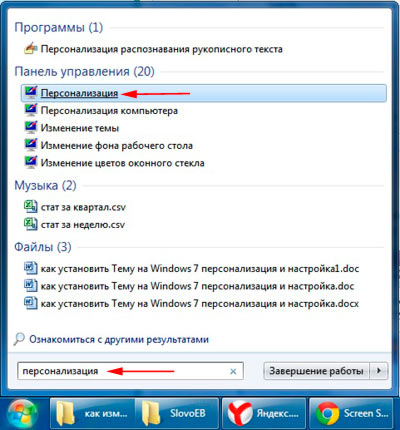
2. თქვენს წინაშე გაიხსნება ფანჯარა მრავალი პარამეტრით. ჩვენ გვაინტერესებს ქვედა ბლოკი, სადაც განთავსებულია პერსონალიზაციის 4 პარამეტრი. აქ შეგიძლიათ, ხმის სქემა და, რა თქმა უნდა, დახვეწილი ეკრანი.

3. ამის შემდეგ, ფანჯარა " ეკრანმზოგის პარამეტრები". "splash screen" ბლოკში აირჩიეთ შემოთავაზებული splash screen პარამეტრებიდან, შემდეგ დააწკაპუნეთ ღილაკზე "view" და დაინახავთ, თუ როგორ გამოჩნდება ის სრულ ეკრანზე.
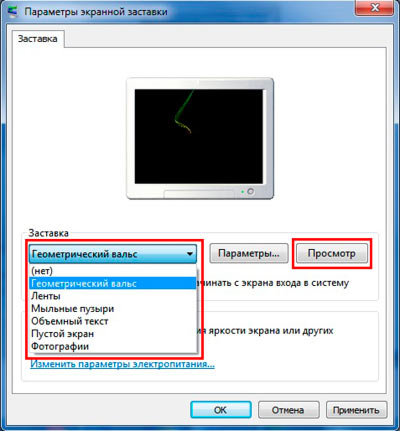
შენიშვნა: უბრალოდ დააჭირეთ კლავიატურის ღილაკს ან აწიეთ მაუსი გასაჩერებლად გადახედვა.
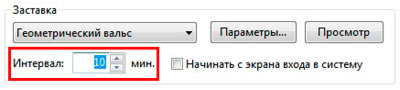
გარკვეული წინასწარ დაყენებული ვინდოუსის ეკრანმზოგი 7-ს აქვს საკუთარი პარამეტრები, რომელთა გახსნა შეგიძლიათ ღილაკზე „ოფციები“ დაწკაპუნებით. ზოგიერთ ეკრანმზოგს შეიძლება არ ჰქონდეს კონფიგურირებადი პარამეტრები.

მაგალითად, თუ გინდა გააკეთეთ ეკრანმზოგი თქვენი ფოტოებიდან (სურათები), შემდეგ აირჩიეთ "ფოტოები" შემოთავაზებული სქრინსეივერების სიიდან. შემდეგ დააჭირეთ ღილაკს "ოფციები", სადაც შეგიძლიათ დაარეგულიროთ სლაიდ შოუს სიჩქარე და შეარჩიოთ საქაღალდე ფოტოებით (სურათებით) ღილაკზე "დათვალიერება" დაჭერით. მიუთითეთ ფაილების საქაღალდე და დააჭირეთ OK. თუ გსურთ, რომ სლაიდ შოუ იყოს შემთხვევითი, მონიშნეთ ყუთი, სადაც წერია „სურათების შემთხვევითი თანმიმდევრობა“ და დააჭირეთ შენახვას. თუ გსურთ გაუმჯობესება გარეგნობა OS.

5. ეკრანმზოგის არჩევისა და კონფიგურაციის შემდეგ დააწკაპუნეთ ღილაკებზე „მიმართვა“ და „ok“.
6. იმისათვის, რომ გამორთოთ ეკრანმზოგი Windows 7-ზე, აირჩიეთ "არა" სიიდან, დააწკაპუნეთ "apply" და "ok", როგორც ნაჩვენებია ქვემოთ მოცემულ ეკრანის სურათზე.
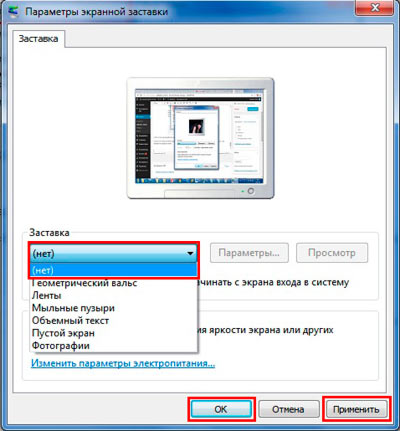
როგორ შევცვალოთ სპრეის ეკრანი Windows 7 რეესტრის მეშვეობით
ზემოთ აღწერილი მეთოდების გარდა, არსებობს რეესტრის საშუალებით სპრეის ეკრანის შეცვლის სახელმძღვანელო მეთოდი.
1. დააჭირეთ ღილაკს ვინდოუსის ხატულა+ R, ტიპით რეგედიტიდა დააჭირეთ Enter.
2. რეესტრის ფანჯარაში იპოვეთ განყოფილება, რომელიც მდებარეობს ბილიკის გასწვრივ:
HKEY_CURRENT_USER\Control Panel\Desktop
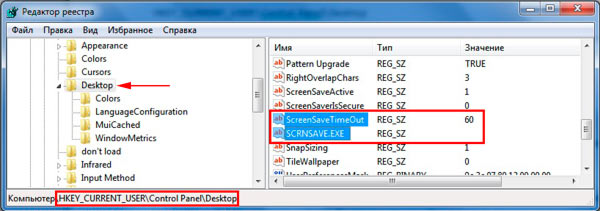
3. Desktop განყოფილებაში იპოვეთ SCRNSAVE.EXE ელემენტი, დააწკაპუნეთ მასზე ორჯერ მარცხენა ღილაკით და გახსნილ ფანჯარაში სტრიქონის პარამეტრის შესაცვლელად "მნიშვნელობის" ველში შეიყვანეთ სრული გზა splash ეკრანისკენ და დააწკაპუნეთ. "კარგი".
მაგალითად C:\ Windows\ system32\ Ribbons.scr
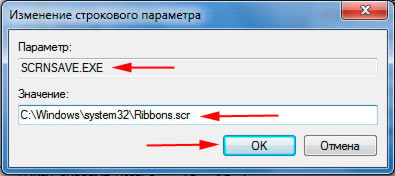
Მნიშვნელოვანი! ეკრანმზოგის სათაურის სახელში არ უნდა იყოს სივრცეები. თუ ისინი არიან, აუცილებლად ამოიღეთ ისინი.
თუ მოულოდნელად ვერ იპოვნეთ SCRNSAVE.EXE პარამეტრი, შექმენით იგი. დააწკაპუნეთ რეესტრის ფანჯრის მარჯვენა მხარეს ცარიელ სივრცეში და მენიუში "შექმნა" დააჭირეთ "string value". დაარქვით სახელი SCRNSAVE.EXE და დააჭირეთ Enter. შემდეგ მიჰყევით ზემოთ აღწერილი ნაბიჯებს (იხ. პუნქტი 3).
4. დროის დასაყენებლად, რომლის შემდეგაც ეკრანმზოგი გამოჩნდება Windows 7-ში, იპოვეთ ScreenSaveTimeOut პარამეტრი. გახსენით იგი და დააყენეთ რიცხვითი მნიშვნელობა წამებში და დააჭირეთ "ok". მაგალითად, მნიშვნელობა 600 უდრის 10 წუთს.
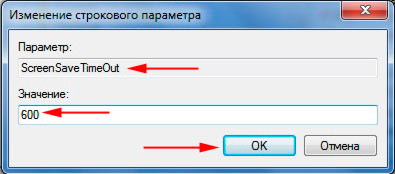
თუ ვერ იპოვეთ ScreenSaveTimeOut პარამეტრი, მაშინ გააკეთეთ იგი ზემოთ აღწერილი SCRNSAVE.EXE პარამეტრის შექმნის პრინციპის მიხედვით.
5. შესრულებული მოქმედებების შემდეგ დახურეთ რეესტრი, მოიცადეთ ცოტა ხანი და შეამოწმეთ შედეგი.
ეს ის გზებია, რომლებშიც შეგიძლიათ Windows 7-ში სპრეის ეკრანის შეცვლა. ზემოთ აღწერილი ყველა მეთოდი იყენებს სტანდარტული OS ფუნქციების გარეშე მესამე მხარის პროგრამები, და განსხვავდება პროცესისგან, რომლის გაცნობას გირჩევთ.
